-
![]() Windows向けデータ復旧
Windows向けデータ復旧
- Data Recovery Wizard Free購入ダウンロード
- Data Recovery Wizard Pro 購入ダウンロード
- Data Recovery Wizard WinPE購入ダウンロード
- Partition Recovery購入ダウンロード
- Email Recovery Wizard購入ダウンロード
- おまかせデータ復旧サービス
概要:
1TB HDDを2TB SSDにクローンする方法は?データをコピーするディスククローンソフトをお見逃しなく。Windows 11にも対応します。
数年来のSSDの普及により、ドライブ性能の向上、ドライブ容量の獲得、故障したドライブの解決などのために、HDDをSSDにアップグレードすることを選択する人が多くなりました。 1TB HDDを2TB SSDにクローンする場合、EaseUS Partition Masterをダウンロードして試してみてください。
「適切なイメージング/クローン プログラムは何ですか? Win7 を搭載した 1 TB のHDDを持っていますが、2 TB のSSDにデータをシームレスに移行したいと考えています。何か提案はありますか?」
SSDは高速性能、低消費電力、静音性などが評価され、多くのユーザーに支持されています。
しかし、新しいハードドライブを交換すると、質問が表示されます - HDD を SSD にクローンする方法は? この記事では、サードパーティ ソフトウェアを使用して1TB HDDを2TB SSDにクローンする方法などの特定のトピックに焦点を当てています。Windows 11もサポートされています。
ソース ディスクをターゲット ディスクにクローンする前に、必ず確認しておくべきヒントをいくつか紹介します。
クローン処理により、ターゲットSSDのデータはすべて消去されます。 ハードディスクに重要なファイルが保存されている場合、すべてのデータを別の場所にバックアップすることは正しい選択です。
最適なディスククローンソフトを検索すると、10個までのソフトを含む人気記事がいくつも出てきます。 EaseUS Partition Masterは信頼できるソフトで、1TBから2TBのハードディスクや小型ディスクのクローンをドライブを損傷することなく行うことができます。
この記事は小さいHDDから大きいSSDへのクローン作成と言いましたが、容量サイズに注意を払わず小さい容量を購入した場合、不要なプログラムやアプリケーションを削除したり、アプリケーションを別のドライブに移動したりする必要があるかもしれません。 ターゲットSSDのサイズがソースHDDのサイズを上回っていることを確認してください。
SSDがソースHDDと同じパーティションスタイル(MBR - MBR; GPT - GPT)であることを確認します。 そうでない場合は、ディスクの管理を使用してMBRをGPTに、またはその逆に変換してください。 ソースディスクのパーティションスタイルは、ディスクの管理で確認できます。
パーティション スタイルを表示する手順: Windows + X を押し、「ディスクの管理」 をクリックして開きます > ディスクを右クリックして 「プロパティ」 > 「ボリュームに移動」 をクリックし、パーティション スタイルを表示します。
新しい SSD を使用するには、初期化する必要があります。SSD をコンピュータに接続し、ディスクの管理を開きます。SSD ディスクを右クリックし、「ディスクの初期化」 を選択します。ソースディスクに応じてパーティションスタイルを選択し、初期化を開始します。
EaseUS Partition Masterは効果的な方法です。 クローン作成が完了したら、このツールを使って、ディスクレイアウトの調整、OSのSSDへの移行、MBRからGPT、GPTからMBRへの変換など、ディスクの最適化を実行することができます。
ステップ1. EaseUS Partition Masterを起動し、サイドメニューの「ディスククローン」から「パーティションクローン」を選択します。
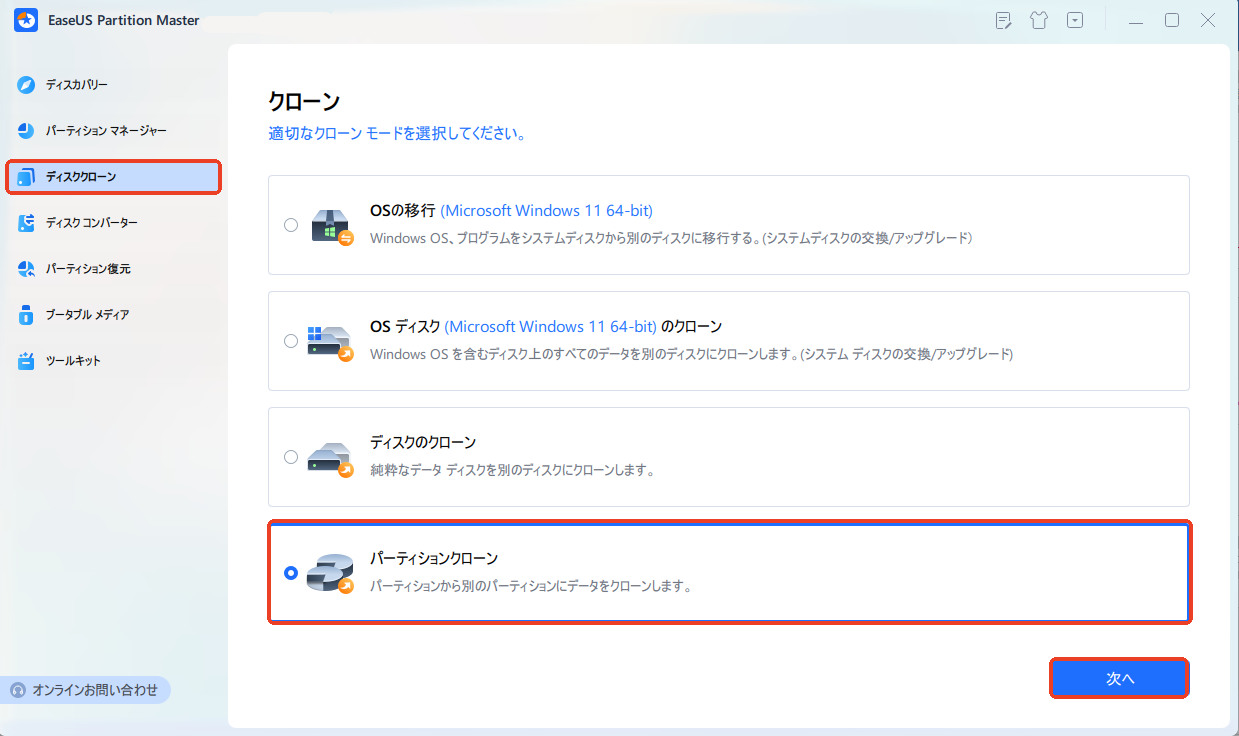
ステップ2. クローン元となるパーティションと、クローン先となるパーティションをそれぞれ指定して、「次へ」とクリックします。
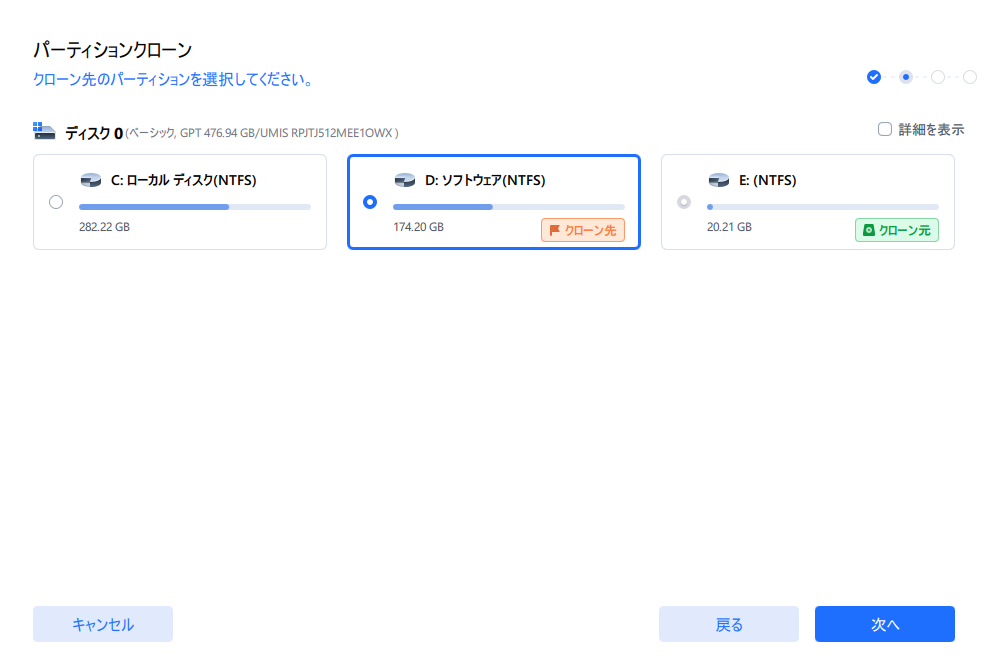
ステップ3. 警告メッセージが表示される場合、内容を確認し「はい」をクリックします。すると、クローン作業が始まります。※ クロン先となるパーティションのデータが完全に削除されますので、事前にバックアップを取っておいてください。
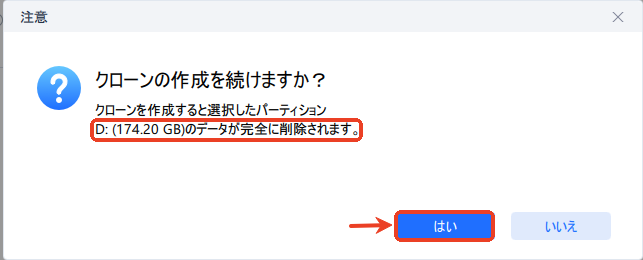
ステップ1.SSDをコンピュータに挿入し、コンピュータを再起動します。
ステップ2.Del/F2キーを押してBIOSに入ります。
ステップ3.ブートセクションを確認し、矢印キーを押してブートシーケンスを変更します。
ステップ4.変更を保存し、コンピュータを再起動します。
今回は、1TB HDDを2TB SSDにクローンする簡単なソフトを紹介しました。 EaseUS Partition Masterを用意して実行すれば、1TB HDDを2TB SSDに簡単にクローンすることができます。
1. 1TB HDD を 500GB SSD にクローンできますか?
はい、できます。あなたがする必要があるのは、いくつかの大きなファイルを削除するか、ソース HDD の不要なソフトウェアをアンインストールすることです。SSDの容量が HDD の使用容量以上であることを確認してください。
2. 1TBのハードドライブをSSDにクローンするにはどのようにかかりますか?
場合によります。通常、3 時間以内で完了します。
3. 大容量の HDD を小容量の SSD にクローンできますか?
答えはイエスです。大容量の HDD を小容量の SSD にクローンできます。不要なデータをクリーンアップし、HDD の使用容量が SSD より大きくないことを確認します。
高機能なディスク管理

Partition Master Professional
一番使いやすいディスク管理ソフトで、素人でもディスク/ パーティションを自由に変更できます!